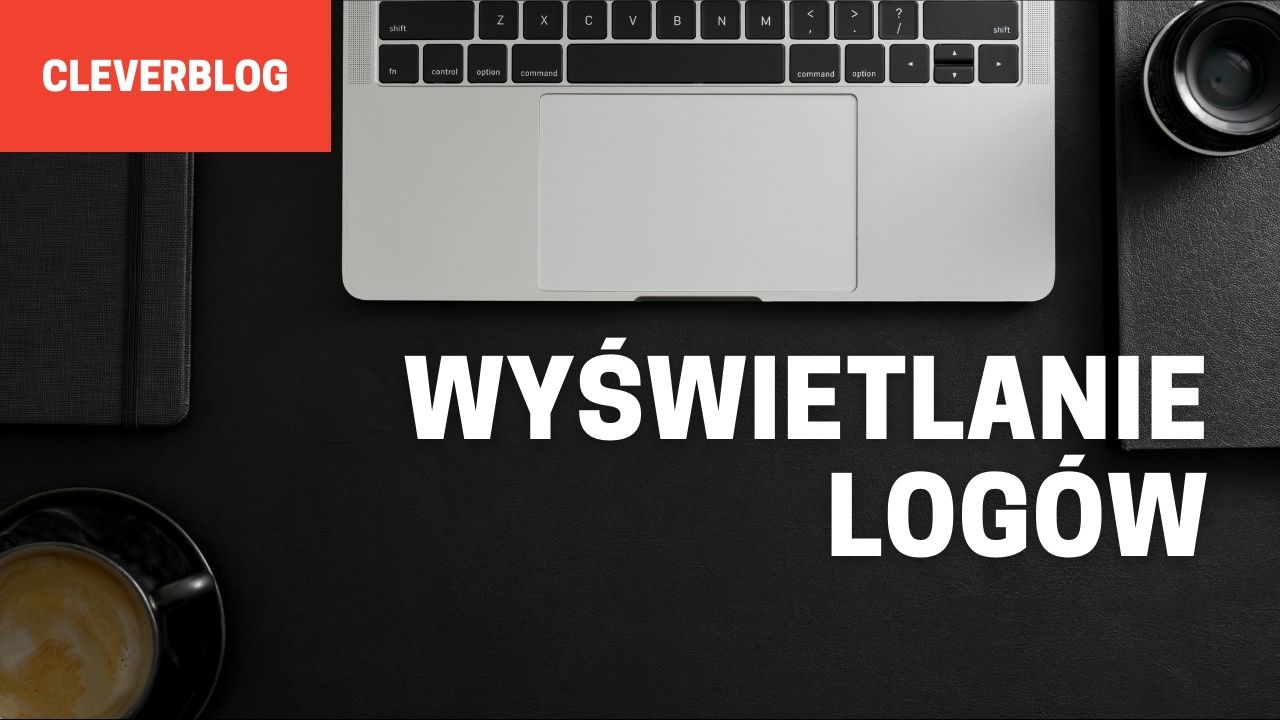#Linux – Wyświetlanie logów
Dowiesz się, jak przeglądać logi przeglądać logi procesów. Dowiesz się, jak wyświetlić pełen log procesu, jak używać polecenia systemctl status, oraz jak używać polecenia journalctl. Będziesz potrzebował uprawnień administratora.
Przeglądanie logów za pomocą polecenia systemctl status
Najprostszy (ale na pewno nie najlepszy) sposób to użycie polecenia systemctl status. Plusem tej metody jest jej prostota, natomiast minusem — ubogie możliwości. Składnia znajduje się poniżej.
sudo systemctl status <service_name>Przykład użycia:
sudo systemctl status dockerŁatwo zauważyć, że polecenie standardowo wyświetla tylko kilka pierwszych wierszy logu. Jeżeli chcemy wyświetlić ich więcej, należy skorzystać z parametru -n <no_lines>. Poniższy przykład wyświetli 50 pierwszych wierszy umożliwiając ich scrollowanie.
sudo systemctl status -n 50 dockerPrzeglądanie logów za pomocą polecenia journalctl
Zdecydowanie lepszym sposobem na przeglądanie logów jest użycie polecenia journalctl. Ogólna składnia wygląda tak jak poniżej.
sudo journalctl -u <service_name>Przykład użycia:
sudo journalctl -u dockerJeżeli chcesz wyświetlić cały log bez paginacji, wykorzystaj parametr --no-pager.
sudo journalctl -u docker --no-pagerJeżeli chcesz wyświetlić log zaczynając od ostatnich wpisów, wykorzystaj parametr -e, Zobaczysz wówczas najpierw najnowsze wpisy.
sudo journalctl -u docker -eJeżeli chcesz zobaczyć jedynie wpisy począwszy od obecnego uruchomienia systemu, użyj flagi -b.
sudo journalctl -u docker -bJeżeli chcesz zobaczyć logi aktualizowane na bieżąco, użyj flagi -f.
sudo journalctl -u docker -b